win7计算机的物理地址查询方法 win7系统物理地址怎么查
更新时间:2022-03-08 09:42:00作者:xinxin
电脑win7官方系统的物理地址是唯一的,指的是电脑网卡的MAC地址,而用户想要查询物理地址的方式有多种,对此win7系统物理地址怎么查,我们在命令提示符里面可以查询网卡物理地址存储器中存储单元对应实际物理地址, 下面小编就来教大家win7计算机的物理地址查询方法。
推荐下载:win7旗舰版gho
具体方法:
1、点击电脑右下角Windows键,选择【控制面板】
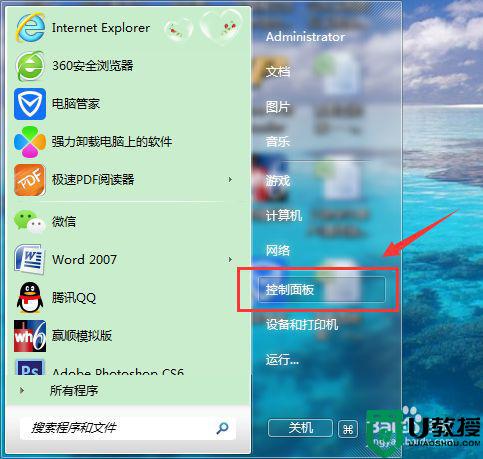
2、来到控制面板页面,往下拉,选择【网络和共享中心】
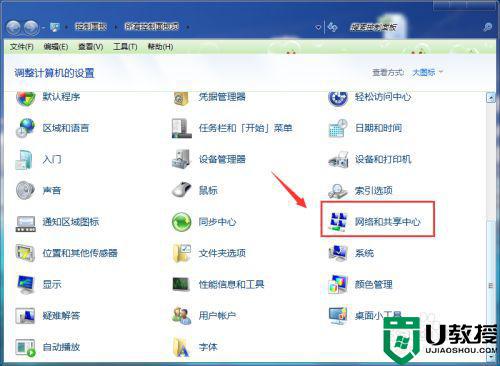
3、来到网络和共享中心页面,选择左上角的【更改适配器设置】
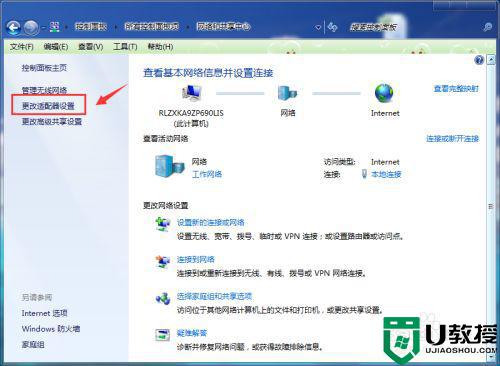
4、来到网络连接页面,我们选择【本地连接】,单击右键,选择【状态】
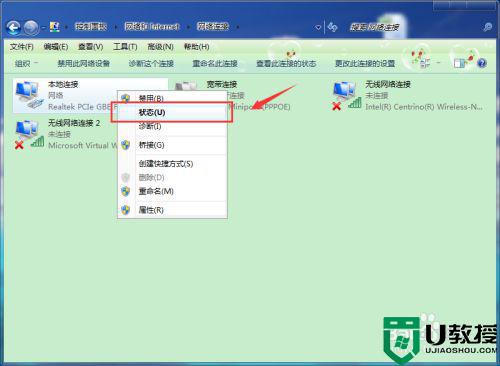
5、来到本地连接状态页面,我们选择【详细信息】
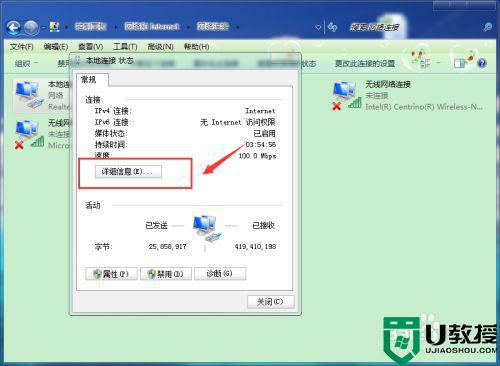
6、来到网络连接详细信息页面,我们就可以看到物理地址,也就是Mac地址了。
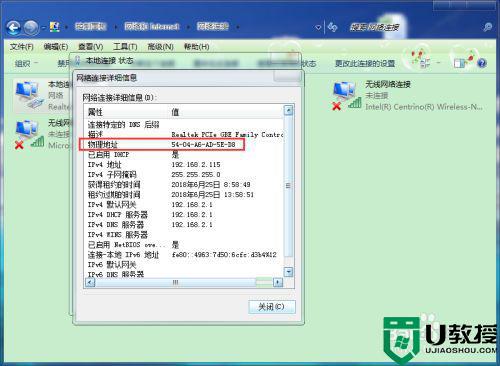
以上就是有关win7计算机的物理地址查询方法了,还有不清楚的用户就可以参考一下小编的步骤进行操作,希望能够对大家有所帮助。
win7计算机的物理地址查询方法 win7系统物理地址怎么查相关教程
- win7网卡的物理地址怎么查 win7如何查询网卡的物理地址
- win7物理地址怎么查 win7如何查看网络适配器物理地址
- win7网卡物理地址怎么查 win7电脑网卡物理地址在哪里查
- win7物理地址怎么查 win7如何查看物理地址
- win7如何查看mac地址 win7系统物理地址怎么查
- win7更改物理地址怎么改 win7系统电脑怎么修改物理地址
- win7物理地址怎么修改 win7系统如何更改物理地址
- 电脑w7修改物理地址方法 win7网卡物理地址怎么修改
- 如何更改电脑上的物理地址win7 win7怎样更改物理地址
- win7怎么改物理地址 win7修改物理地址的图文步骤
- Win11怎么用U盘安装 Win11系统U盘安装教程
- Win10如何删除登录账号 Win10删除登录账号的方法
- win7系统分区教程
- win7共享打印机用户名和密码每次都要输入怎么办
- Win7连接不上网络错误代码651
- Win7防火墙提示“错误3:系统找不到指定路径”的解决措施
热门推荐
win7系统教程推荐
- 1 win7电脑定时开机怎么设置 win7系统设置定时开机方法
- 2 win7玩魔兽争霸3提示内存不足解决方法
- 3 最新可用的win7专业版激活码 win7专业版永久激活码合集2022
- 4 星际争霸win7全屏设置方法 星际争霸如何全屏win7
- 5 星际争霸win7打不开怎么回事 win7星际争霸无法启动如何处理
- 6 win7电脑截屏的快捷键是什么 win7电脑怎样截屏快捷键
- 7 win7怎么更改屏幕亮度 win7改屏幕亮度设置方法
- 8 win7管理员账户被停用怎么办 win7管理员账户被停用如何解决
- 9 win7如何清理c盘空间不影响系统 win7怎么清理c盘空间而不影响正常使用
- 10 win7显示内存不足怎么解决 win7经常显示内存不足怎么办

